
Одмах након куповине рутера, треба да буде повезан са рачунаром и поставити да пружи исправну везу са Интернетом. Ово се такође односи и на ТП-Линк ТЛ-ВР840Н уређај, тако да желимо да покажемо визуелни приручник за његову конфигурацију у аутоматском и ручном режиму.
Прелиминарни рад
Сада бих желео да укратко кажем о свим припремним радњама које морате да испуните уобичајени корисник пре него што пређете на директну конфигурацију ТП-Линк ТЛ-ВР840Н рутера. Наравно, први приоритет је избор локације уређаја у стану или кући. Морате пружити висококвалитетни бежични сигнал било где и проверите да ли мрежне жице постају циљане уређаје. Након тога инсталирајте опрему, повежите се на мрежу и повежите преостали кабл. На нашој страници постоји посебна упутства у којој ћете пронаћи детаљан опис овог процеса.

Прочитајте више: Повезивање ТП-Линк рутера на рачунар
Не заборавите да се рутер мора повезати са рачунаром из које ће конфигурација бити конфигурација путем ЛАН кабла или подразумеване бежичне приступне тачке. Тек након исправне везе пређите на даљње читање материјала.
Пре отварања веб интерфејса, саветујемо вам да потврдите подешавање оперативног система, отварање одељка "Мрежни адаптер". Тамо сте заинтересовани за методу прибављања ДНС и ИП адреса. Вриједности сваког од ових параметара морају бити у могућности да се "аутоматски примају". Ако није, промените положаје маркера и примените промене.
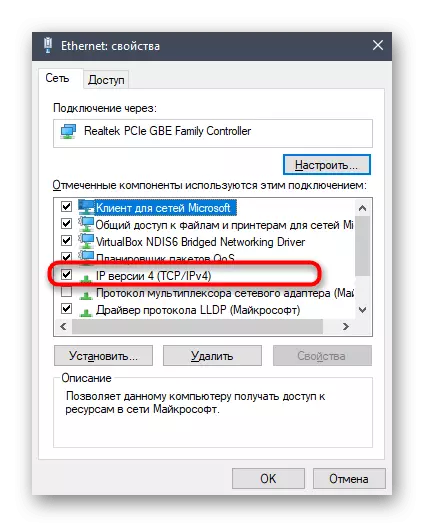
Прочитајте више: Подешавања мреже Виндовс
Пријавите се на веб интерфејс
Следећа фаза лежи на улазу у Интернет центар Роутера. Све следеће кораке описане у данашњем материјалу биће направљени кроз овај мени са поставкама, тако да је овлашћење обавезан корак. На нашој страници постоји посебан приручник на овој теми, па ако не знате како да спроведете прави улазак, саветујемо вам да се упознате са њим и обављате ове акције.
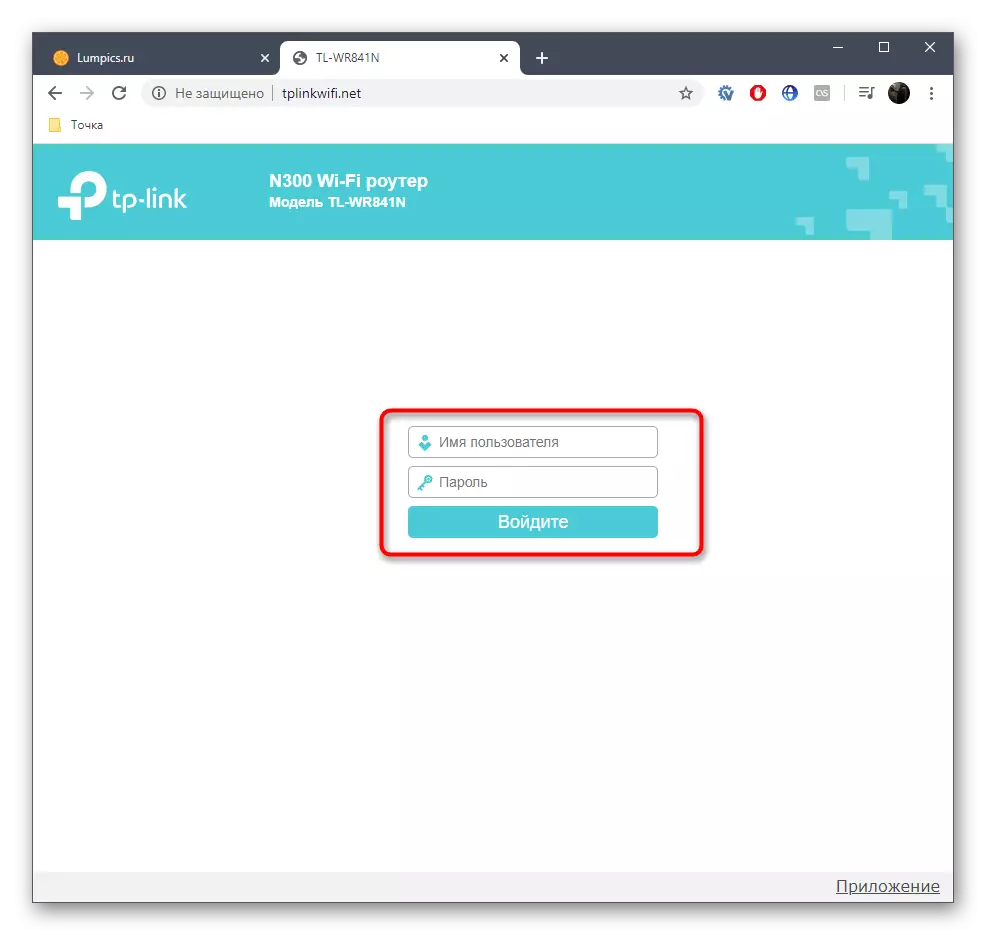
Прочитајте више: Пријавите се на ТП-Линк рутера Веб интерфејс
Брзо подешавање
Одељење за веб интерфејс под називом "Брзи поставци" дизајниран је за подешавање ТП-Линк ТЛ-ВР840Н конфигурације у полуаутоматском режиму, а од корисника морате да одаберете само најосновније параметре. Најприкладнији такав режим, па разматрамо сваку акцију.
- Након успешног одобрења у Интернет центру отворите одељак "Фаст Сетуп" користећи мени са леве стране.
- Искључите основни опис и кликните на "Даље".
- Као начин рада, изаберите "Вирелесс Рутер", обележавање релевантног предмета.
- Сада испуните табелу у складу са доступним документом од Интернет провајдера. Овде ћете морати да одредите земљу, град, провајдера и врсту везе са ВАН-ом.
- Сада је у већини случајева да је дата верзија везе "динамичка ИП адреса", дакле, у овом прозору, не морају да производе додатне манипулације. Морате само да попуните сама табела и кликните на дугме "Даље".
- У следећем прозору чаробњак за подешавање ће предложити да клонира МАЦ адресу. Детаљније о свему томе, програмери ТП-Линк је написало у истом менију и зато се нећемо поновити. Уобичајени корисник вероватно неће клонирати МАЦ адресу, јер је задана вредност остављена и прелази на следећи прозор.
- Подешавање бежичне мреже започиње да се мобилни уређаји и лаптопи могу повезати на Интернет путем Ви-Фи-ја. Изаберите било које мрежно име (ССИД) са којим ће се приказати на листи доступних веза. Затим подесите препоручену заштиту и смислите поуздану лозинку која се састоји од најмање осам знакова. Ако желите, заштита се уопште може онемогућити, али тада ће приступити бежичној мрежи имати било кога.
- Остаје само да бисте били сигурни да су сви параметри правилно изабрани. Ако је потребно, увек се можете вратити у претходне фазе и променити све вредности. Ако вам све одговара, кликните на "Спреми" да бисте све промене применили и почните да користите Интернет.

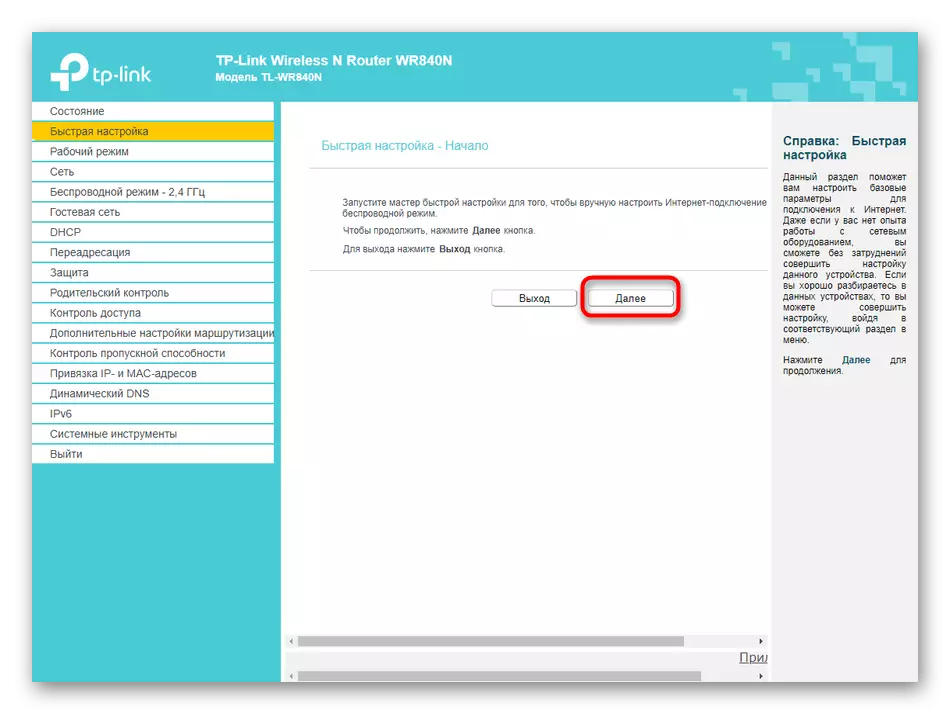
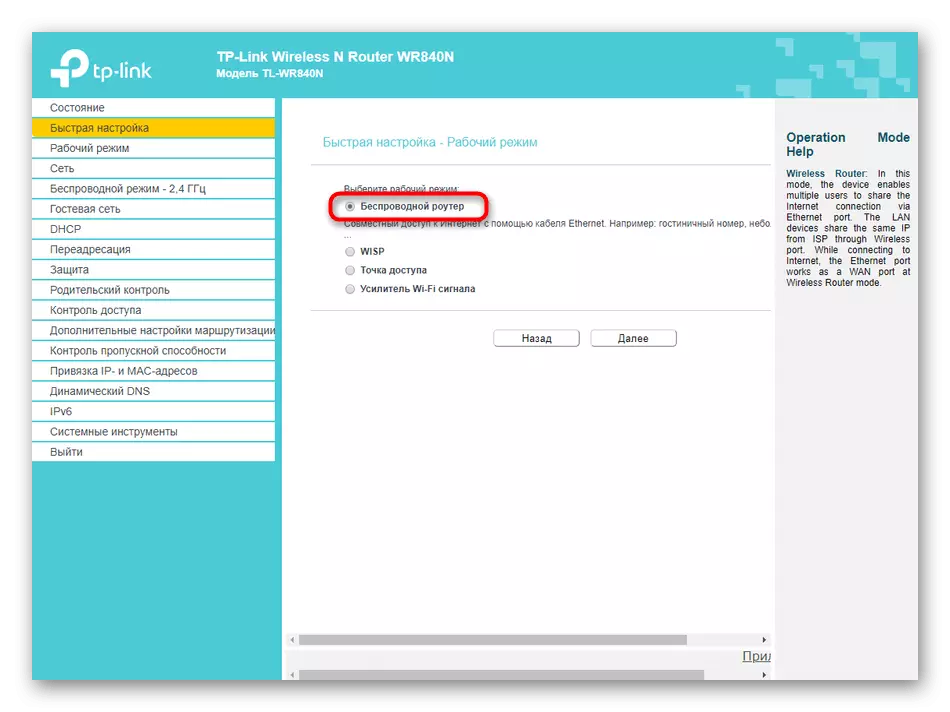

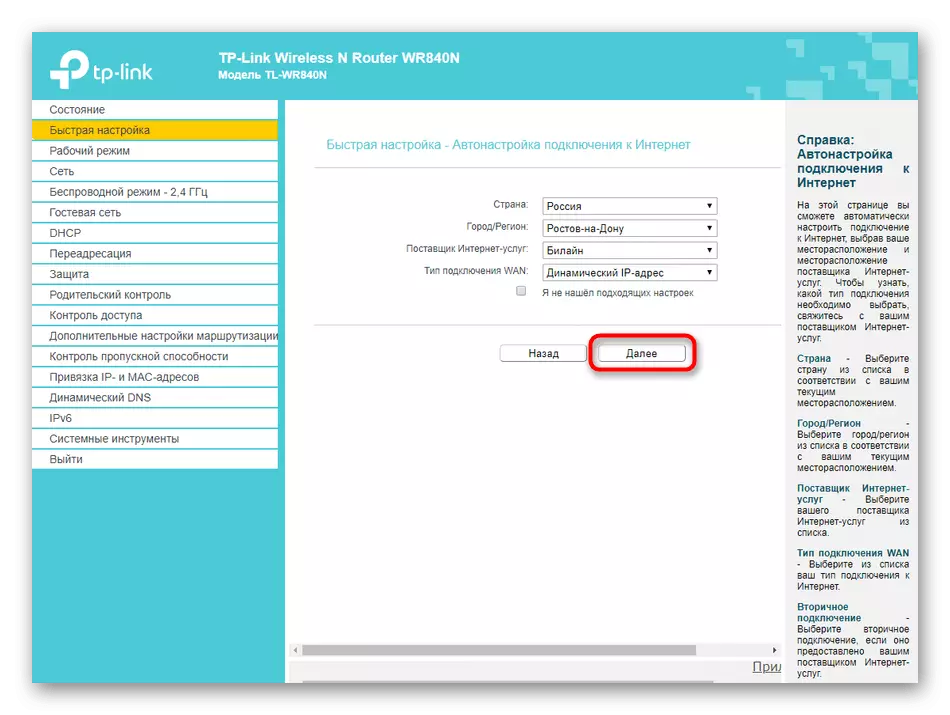
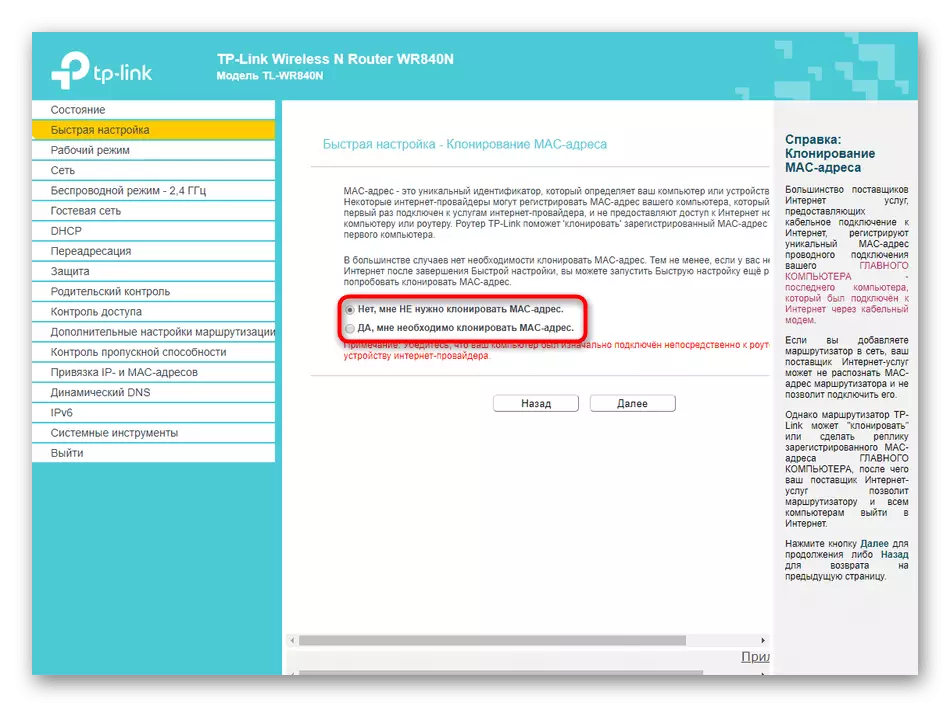
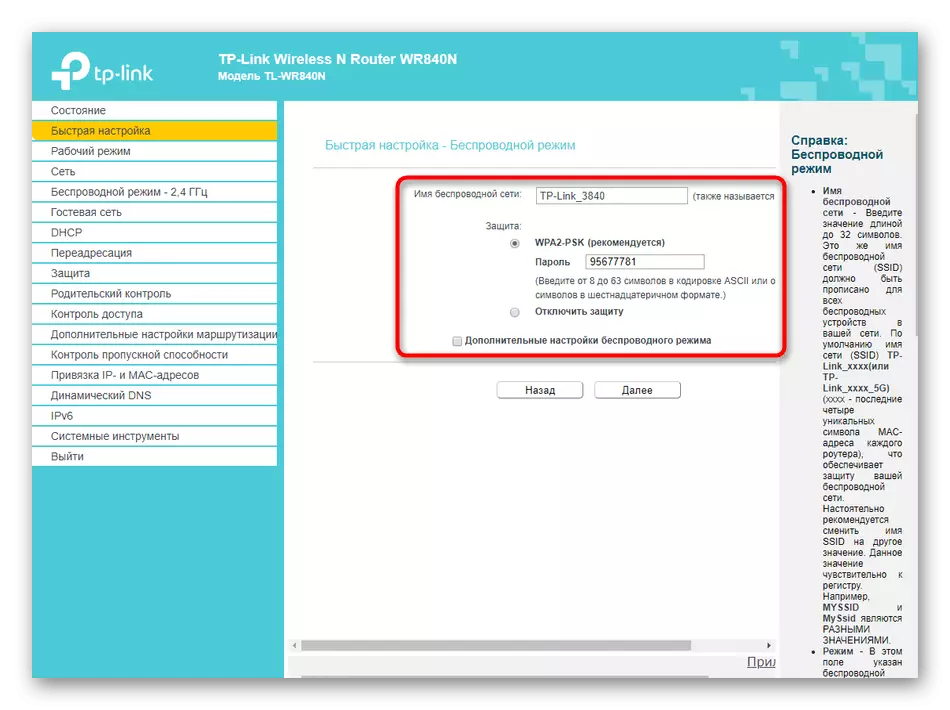

Као што видите, режим брзог подешавања подразумијева само оно што ће га корисник почетника користити, тако да овде нема додатних опција, а цео процес ће трајати буквално неколико минута. Ако било који од предмета који занимају за уређивање, нисте видели овде или овај режим једноставно вам не одговара, идите на следећа упутства.
МАНУАЛ ТП-ЛИНК ТЛ-ВР840Н
Сада предлажемо да обратите пажњу на потпуно ручни режим конфигурације рутера који се разматра. Главне фазе не трају много времена чак ни у неискусним корисницима, већ ће морати да још дуже плати, мораће да плати мало дуже. Међутим, схватимо то са свим тим структурирањем садржаја у корацима.1. корак: Подесите ВАН параметре
Када постављате било који рутер, мрежни параметри су постављени првенствено да направите уређај да добије мрежу од провајдера. Данас ћемо се фокусирати на уобичајени режим функционисања, спуштање моста моста или појачала, али у било којем од ових случајева ВАН параметри су изабрани исти.
- За почетак, отворите одељак "Режим рада" и означите параграф "бежични рутер", а затим сачувајте промене.
- Даље, распоредите "Мрежу" и изаберите прву категорију "ВАН". Овде морате да одредите врсту везе укључивањем скочне листе. За статичку ИП адресу, постављена је адреса, подмрежа маска, гатеваи и ДНС сервер сервера.
- Ако говоримо о динамичкој ИП адреси, тада ће се сви параметри аутоматски добити.
- Мање често провајдери пружају пппое. Табела конфигурационе табеле је највећа, јер ће то захтевати да одредите податке о ауторизацији, режим повезивања и тип аутентификације.
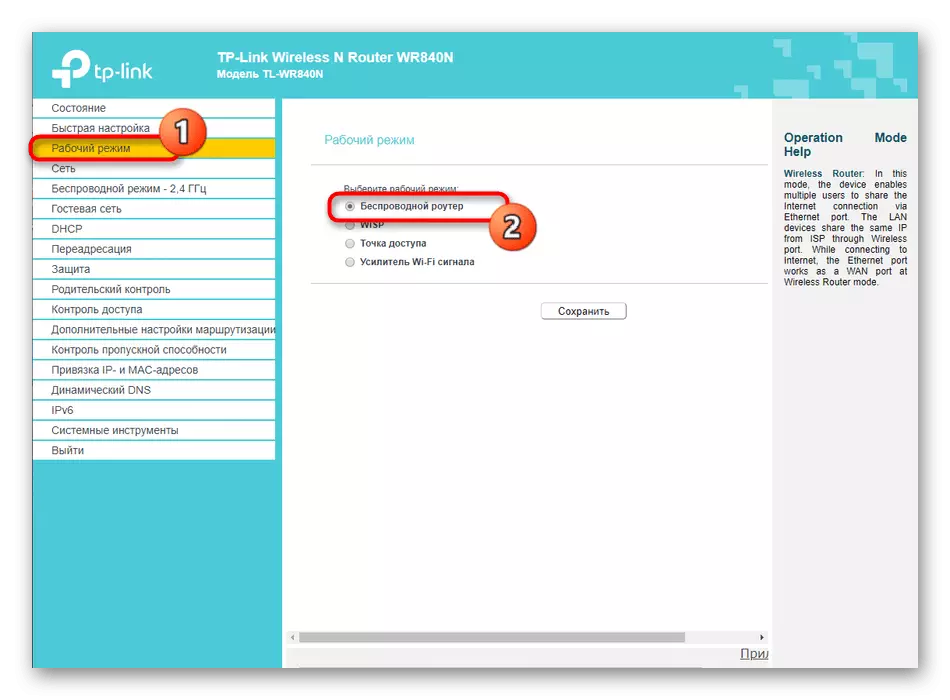



Навешћемо да сви подаци за статичку ИП адресу или ПППОЕ пружају сам провајдера и јединствени су. Требали бисте их открити читањем уговора или контактирањем техничке подршке. Након тога, табела се већ пуни. Пажљиво проверите сваки предмет да случајно спречите грешке, иначе се појављује приступ Интернету.
Корак 2: ЛАН параметри
Ако ћете повезати рачунаре или лаптопи у рутеру користећи ЛАН кабл, а такође размислите о опцији употребе ИПТВ-а, морате одредити стандардне параметре локалне мреже да немате никакве сукобе приликом организовања неколико веза. За почетак, обратите пажњу на категорију "ЛАН". Овде одредите ИП адресу тренутног уређаја и инсталирајте маску подмреже. У већини случајева овај параметар је остављен у заданом стању, али ако нађете празна поља, поставите ИП 192.168.0.1, а маска подмреже је 255.255.255.0. Када је ДХЦП омогућен (шта ће се догодити мало касније), друга опрема повезана са рутером аутоматски ће добити јединствене адресе од 192.168.0.2 до 192.168.0.64. Ограничење на последњој адреси је изабрао сам корисник.
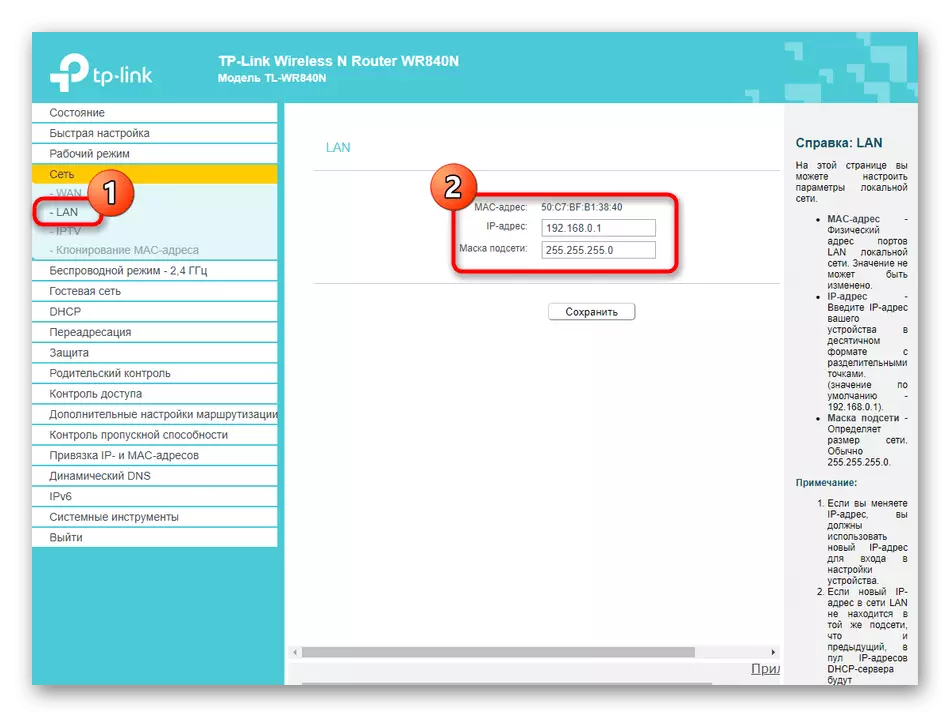
Даље, пређите на ИПТВ. Ова технологија је одговорна за гледање телевизије путем Интернета. Биће довољно да бисте инсталирали аутоматски режим и све то сачувате. Међутим, ако добављач пружи посебна подешавања, погледајте уговор или поставите питање подршке да бисте схватили да ли да укључите ИГМП проки и ИгМП.
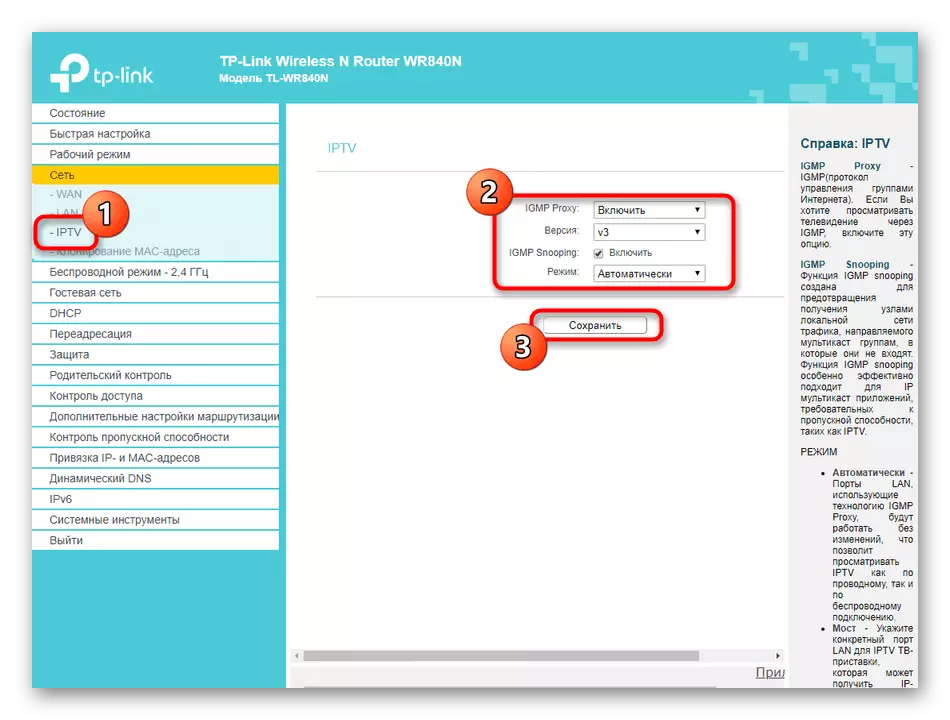
Приликом рашчлањивања са аутоматским подешавањем везе већ смо разговарали о клонирању МАЦ адресе. У одељку "Мрежа" можете сами да урадите исто, прелазећи у одговарајућу категорију. Поред тога, постоји опција која вам омогућава да вратите фабричку МАЦ адресу ако је његово клонирање неуспешно прослеђено.

Корак 3: Прилагодите бежични режим
Идите на други важан корак који је повезан са конфигурацијом бежичног режима за повезивање путем Ви-Фи-ја. У већини случајева параметара присутних у блоку "Брзих подешавања", довољно је да се осигура нормалан извођење приступне тачке, али ако вам ова опција није одговарала, погледајте следеће упутство.
- Отворите одељак "Бежични режим - 2.4 ГХз". ТП-ЛИНК ТЛ-ВР840Н дјелује само у једном режиму режима приступне тачке, тако да ће конфигурирајући ССИД бити само један. У овом одељку изаберите прву категорију "Основна подешавања". Овде поставите произвођач бежичног активирања на стање "Омогући", а затим одредите име са којим ће се приказати на листи доступних веза. "Моде", "Канал" и "ширина канала" остају у заданом стању. Међутим, сви они који желе да конфигуришу мост или режим репетитора мораће да одаберу било који бесплатни канал, а не "аутоматски" поставку.
- Пратећи "ВПС". Ова технологија вам омогућава да се брзо повежете са рутером без потребе да унесете инсталирану заштиту лозинком. Ову опцију можете омогућити одабиром ПИН-а или ручно додавањем поузданих уређаја и онемогућите је, ограничавајући приступ брзом повезивању.
- Након преласка на одељак "Бежична заштита". Подесите препоручени параметар и по потреби промените ставке његових поставки "Бежична лозинка". Дакле, можете да поставите сопствену лозинку за приступ Ви-Фи-у, али истовремено узмите у обзир да би се требала састојати од најмање осам знакова.
- "Филтрирање МАЦ адреса" постављено је на конфигурацију површинске безбедности. Овде се приказује листа уређаја повезаних на бежичну тачку, а такође постоји и "Додај" дугме. Креирате табелу из потребног броја лаптопа, паметних телефона, таблета и других уређаја помоћу тренутне Ви-Фи мреже, а затим можете поставити правила за њих, на пример, омогућавајући приступ интернету или забрани.
- Прескочићемо одељак са додатним подешавањима, јер не постоје параметри који би могли бити корисни уобичајеном кориснику. Закључно, желимо да спомињемо "бежичну статистику". Овде можете прегледати МАЦ адресе сваке повезане опреме и сазнати колико саобраћаја сваки учесник конзумира и послан. У већини случајева овај мени се користи за само дефинисање самог адреса и постављање правила филтрирања или родитељске контроле.


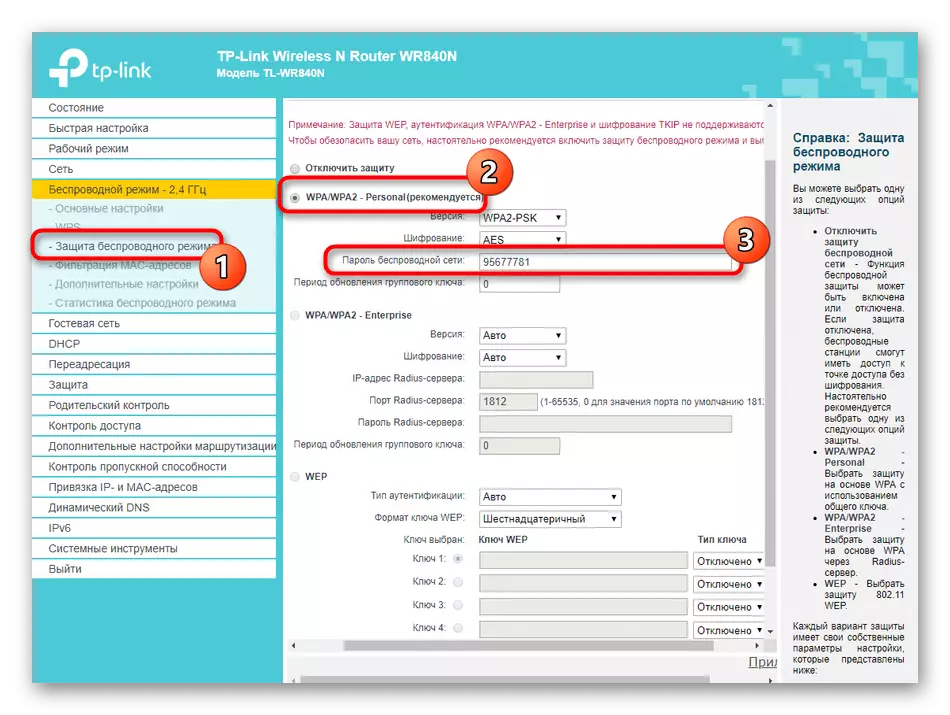


Не заборавите да примените све промене након завршетка конфигурације притиском на одговарајуће дугме и поново покрените рутер када је то потребно. Потражите само да бисте видели листу доступних бежичних мрежа и направите пробну везу да бисте је управо створили.
Корак 4: Провера додатних параметара понашања
Сва подешавања која желимо да кажемо у оквиру ове фазе су у различитим одељцима, али они су уједињени по оним што су сви одговорни за понашање рутера унутар исте мреже. Стога смо одлучили да додирнемо сваку ставку заузврат, описујући најважније информације.
- Прво постоји категорија која се зове "ГОРЊА МРЕЖА". Овде можете да повежете други ССИД, који се сматра прилагодљивијим од главне, а такође и намењено искључиво гостима, односно, повезани уређаји неће имати приступ дељеним мапама и другим локалним привилегијама мреже. У категорији, активирајте мрежу гостију по потреби поставите име за њега, максимални број прикључака и заштите. Главни фокус програмера овде је направљен на време приступа распореду.
- Понуђено је да ручно испуни календар да одредите време почетка и завршетак пружања приступа Интернету. Чак ће чак и почетни корисник моћи да се бави принципом инсталирања графике, тако да се у овом кораку нећемо детаљно зауставити.
- Следеће је важнији параметар под називом ДХЦП, који је одговоран за аутоматски добијање јединствених ИП адреса за сваки хардвер који је повезан. Довољно ћете бити сигурни да је сама ДХЦП сервер омогућен, као и асортиман адреса одговара 192.168.0.2 - 192.168.0.64 или било које друге бесплатно, где међу свим свим бројевима прослеђују само последње.
- Листа свих клијената локалне мреже биће приказана у другој категорији. Користи се искључиво да утврди основне информације и гледање имена купаца на МАЦ адресама или јединственим идентификаторима.
- Ако је потребно, можете резервисати одређену адресу за одређени уређај. Ово је неопходно у тим ситуацијама када опрема не може добити нови ИП или из неких других разлога само функционише само на статичкој вредности. Табела је прилично једноставна, где је сама уређај одређен МАЦ адресом.




Корак 5: Уређивање параметара заштите
Ову фазу често прескоче корисници само зато што многи од њих једноставно не занимају да инсталирају додатне параметре заштите за њихов рутер. Међутим, постоји категорија корисника, успостављање ограничења саобраћаја или родитељске контроле за остале учеснике локалне мреже, па на кратко прођемо кроз сва правила заштитног зида у ТП-Линк ТЛ-ВР840Н.
- Отворите категорију "Заштита" и одаберите прву ставку "Конфигурирање основне заштите". Овде ће бити довољно да се једноставно укључите заштитни зид и, ако је потребно, поставите параметре ВПН и АЛГ-а. Потоњи су потребни само напредним корисницима који знају о сврху таквих технологија, тако да ће нам недостајати њихова анализа.
- Следеће Го "Напредна подешавања заштите". Они су одговорни за основна правила која спречавају нападе ДОС-а. Параметри ТП-Линк ТЛ-ВР840Н имају неколико различитих технологија одговорних за филтрирање пакета. Корисник је потребно само да омогући неопходну и додељује ограничење максималног броја пакета у секунди.
- У одељку "Локално управљање", администратор бира ко може приступити веб интерфејсу да конфигурише рутер. Ауторизација је подразумевано доступна било којем кориснику који зна податке уноса. Ако желите, искључите ову опцију уопште или одаберите само посебне уређаје за њихове МАЦ адресе.
- На почетку чланка смо разговарали о чињеници да пре уласка у веб интерфејс у оперативном систему, правила за пријем ИП адреса и ДНС постављена су на "примати аутоматски". То је урађено да би се конфигурисала ДНС из Иандекса када је потребно у Интернет центру ТП-Линк ТЛ-ВР840Н. Једноставно можете омогућити овај параметар одговоран за индексирање страница на Интернету да бисте проверили да ли ће се брзина преласка на локације променити. По жељи, ова опција се може искључити у било које време.
- Идите на одељак "Родитељски надзор". Постоји ограничење приступа Интернету за одређене МАЦ адресе у одређено време. Ова технологија ће помоћи да се боравак ограничи на мрежи за децу у аутоматском режиму. Потребно је да означите само потврдни оквир "Омогућите родитељску контролу", поставите адресу рачунара као контролу и прописујте циљане МАЦ адресе за ограничење.
- На дну је цео распоред контроле конфигурисан ручним пуњењем календара, а можете да креирате листу са забрањеним веб локацијама, приступом томе који ће бити ограничен у било које време.
- Следеће је одељак "Контрола приступа", у којој постоји неколико различитих категорија међусобно повезаних. Прва се назива "правило". Овде укључите контролу контроле приступа Интернету и можете забранити или да решите одређене уређаје који се повезују са глобалном мрежом.
- Одабрана је ставка менија "чвора", што је инсталирано правило за рад за коју локалну мрежу. Обично корисници користе само једну мрежу, тако да не морате да мењате ниједан параметри.
- Циљ је означено физичким рачунарима. Пуњење стола се јавља кликом на дугме "Додај".
- Овде је потребан само корисник за одабир функционисања, на пример, ИП адреса или Мац и додајте јединствени број, порт и кратак опис, ако је потребно.
- Што се тиче распореда, можете одабрати и стално правило и уређивати недељни календар за своје потребе.

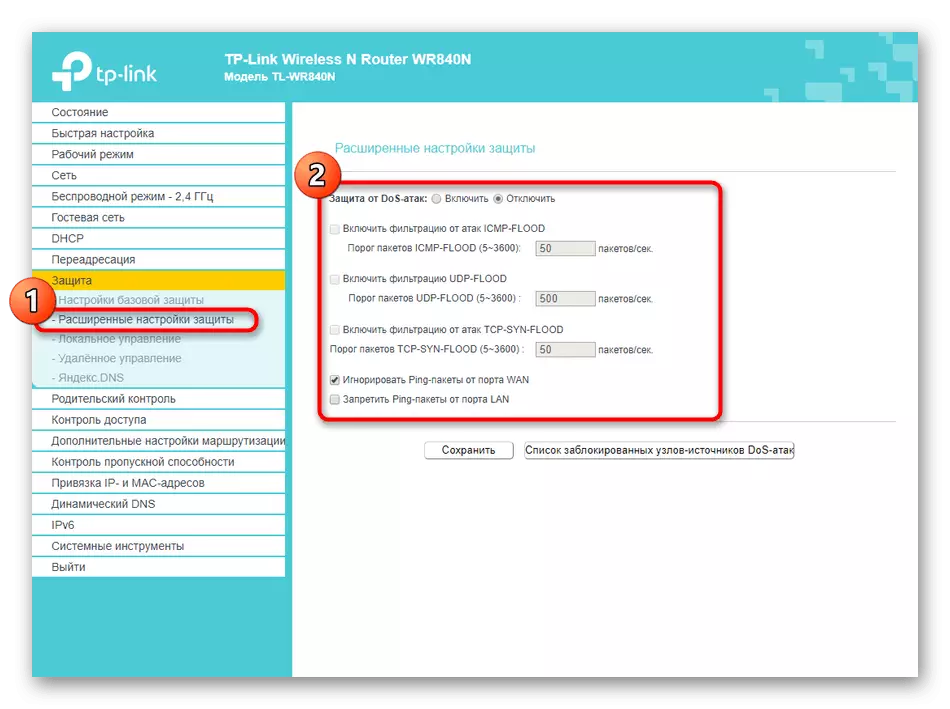
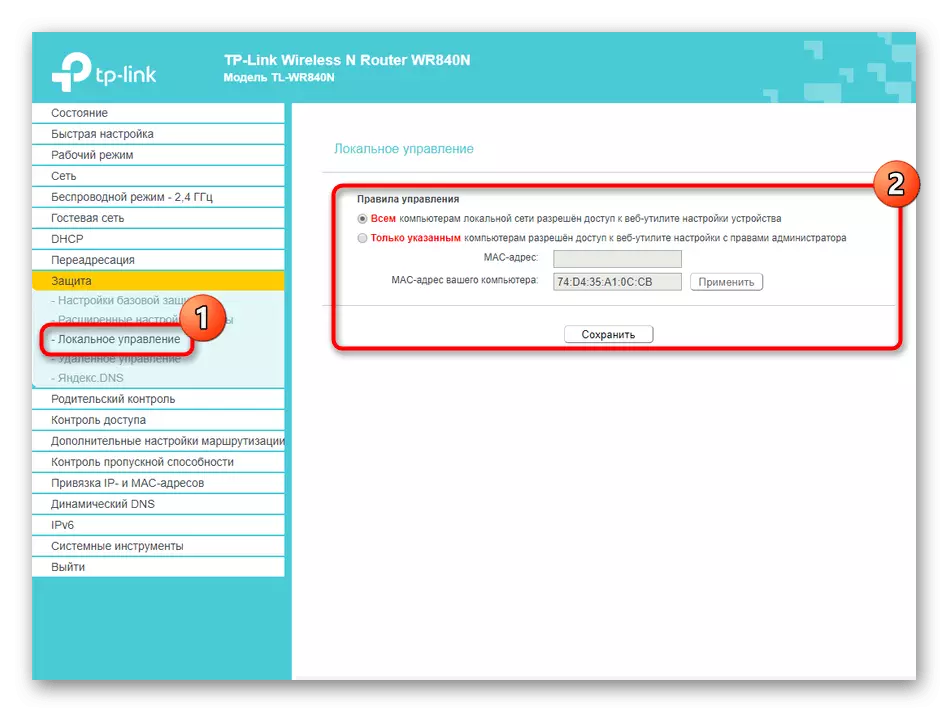

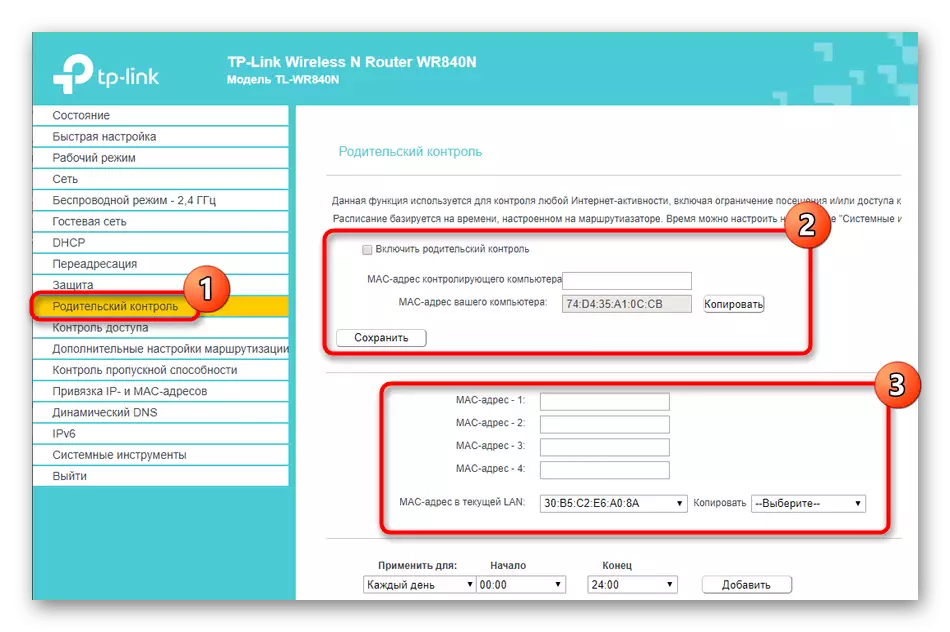
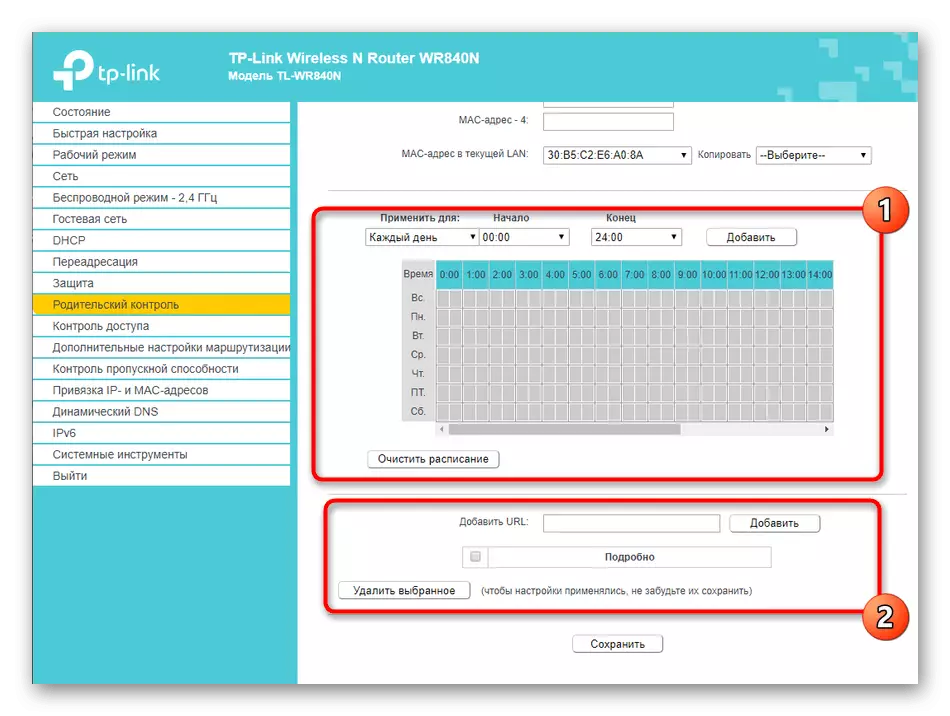




Корак 6: Уређивање параметара система
На крају данашњег материјала проћи ћемо кроз преосталу ТП-Линк ТЛ-ВР840Н тачака веб интерфејса који су повезани са параметрима за уређивање система. Све промене су направљене кроз један одељак и нису обавезна, али још увек препоручујемо да се обраћа пажњу на њих.
- Отворите "Системски алати" и изаберите "Време подешавања". Препоручује се одредити тачан датум и време за добијање само тачних информација приликом праћења мрежне статистике.
- Кроз "Ажурирање уграђеног" можете да пренесете исправке за фирмвер интерфејса који је пронађен на званичној веб локацији ТП-Линк, али то је за будућност, јер сада ви вероватно користите најновију верзију софтвера.
- Ресетовање на фабричка подешавања потребна је у случајевима када су било које грешке дозвољене приликом конфигурисања. Не заборавите да се то не само кликом на дугме на рутеру, већ и кроз категорију "Подешавања фабрике" у веб интерфејсу.
- Ако се бојите да ће из неког разлога поставке пасти и сви се морају реновирати, сачувајте резервну копију у датотеку и, ако је потребно, преузмите га кроз одговарајући мени у Интернет центру.
- На следећој картици "Рестарт" се изводи не само тренутни поновно покретање уређаја, већ је и приступање доступно на којем ће се рутер аутоматски поново покренути. Поставите оптималне параметре и сачувајте их ако је потребно.
- Пре него што изађете из веб интерфејса, саветујемо вам да промените пријаву и лозинку за овлашћење да бисте ограничили неовлашћени приступ.
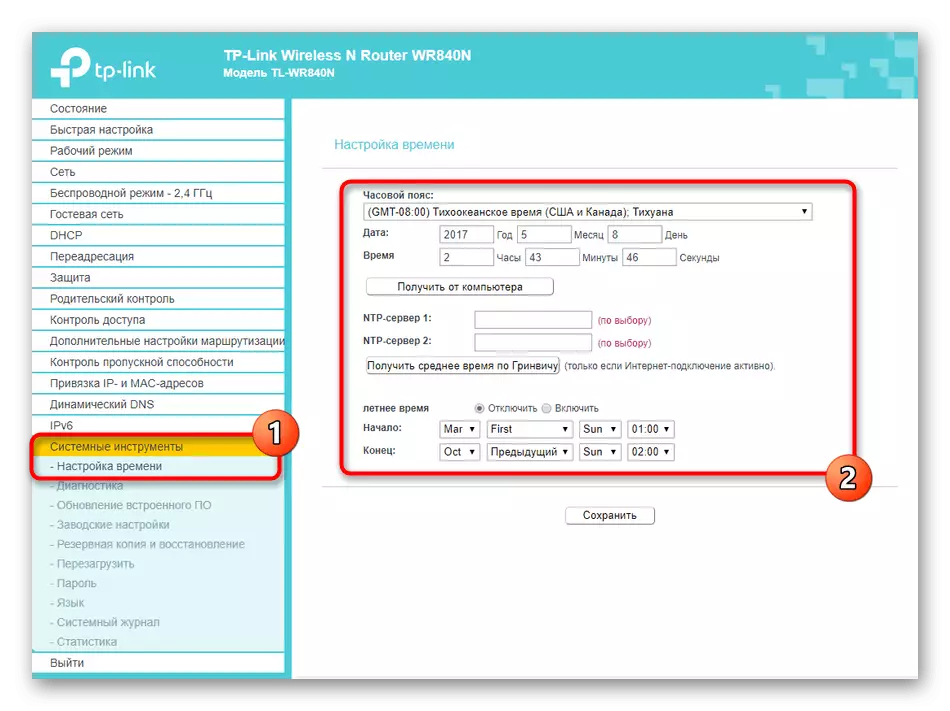
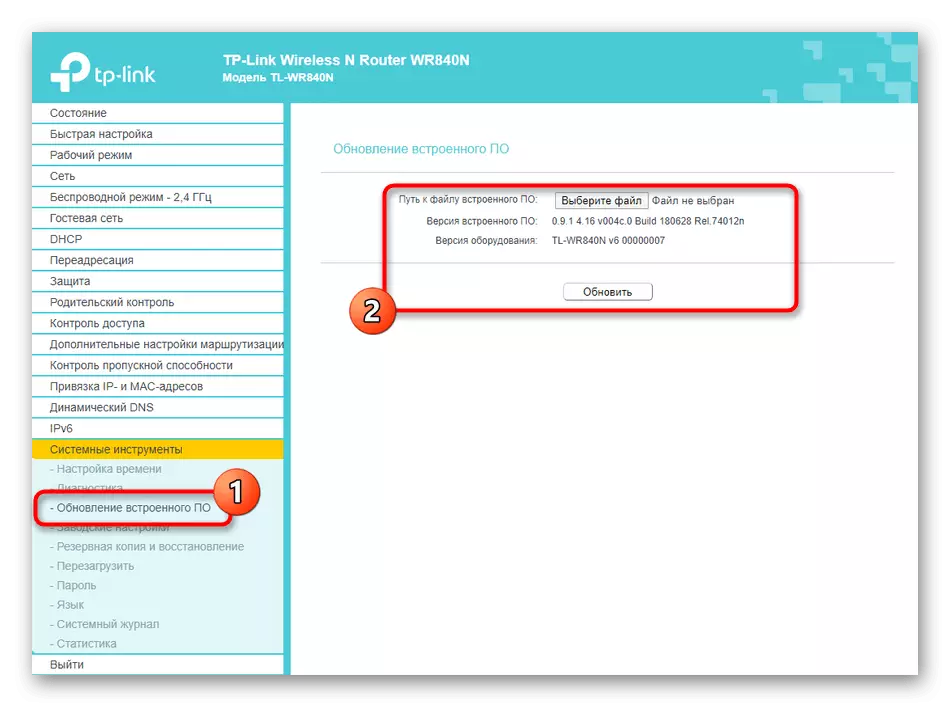
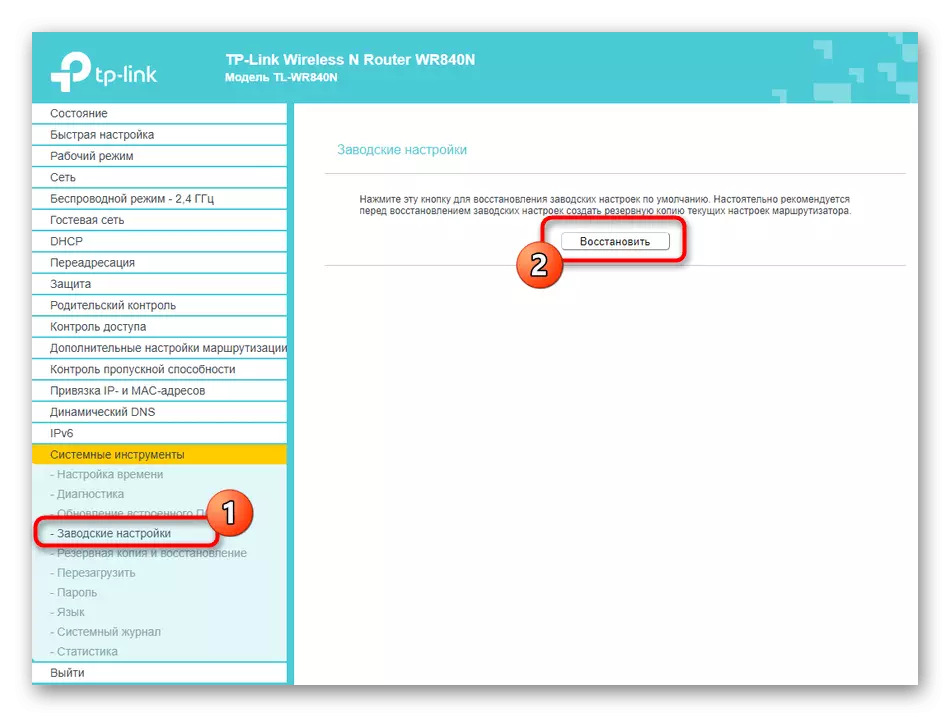
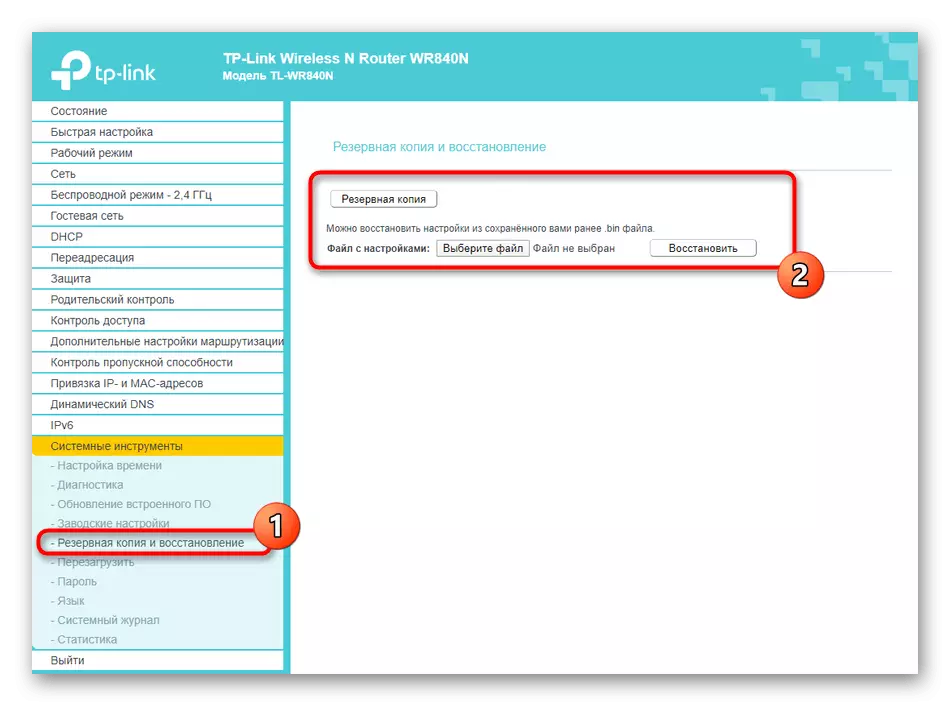
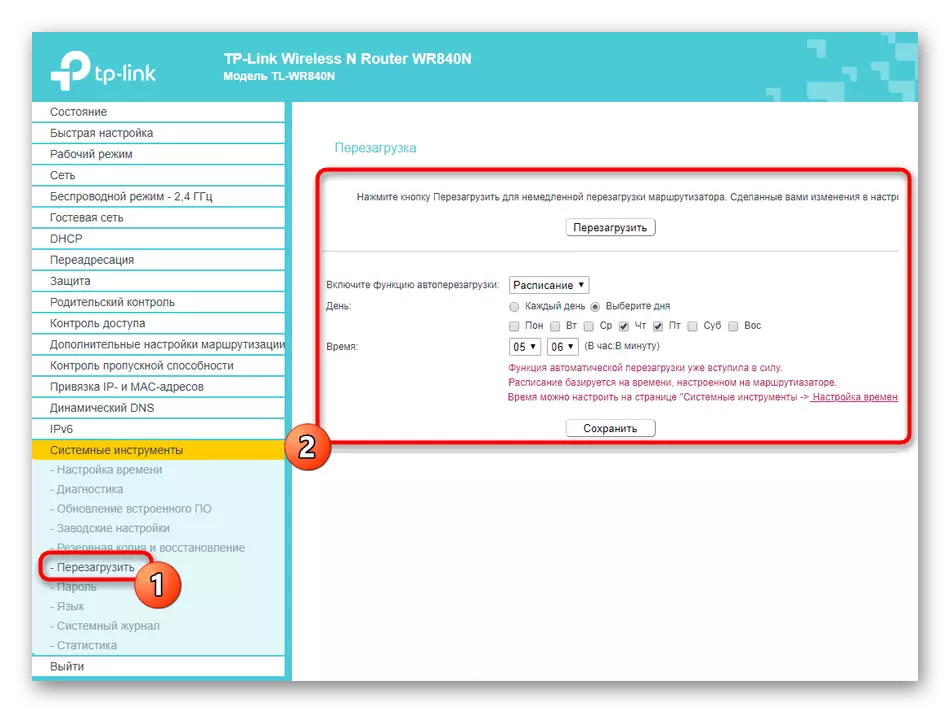
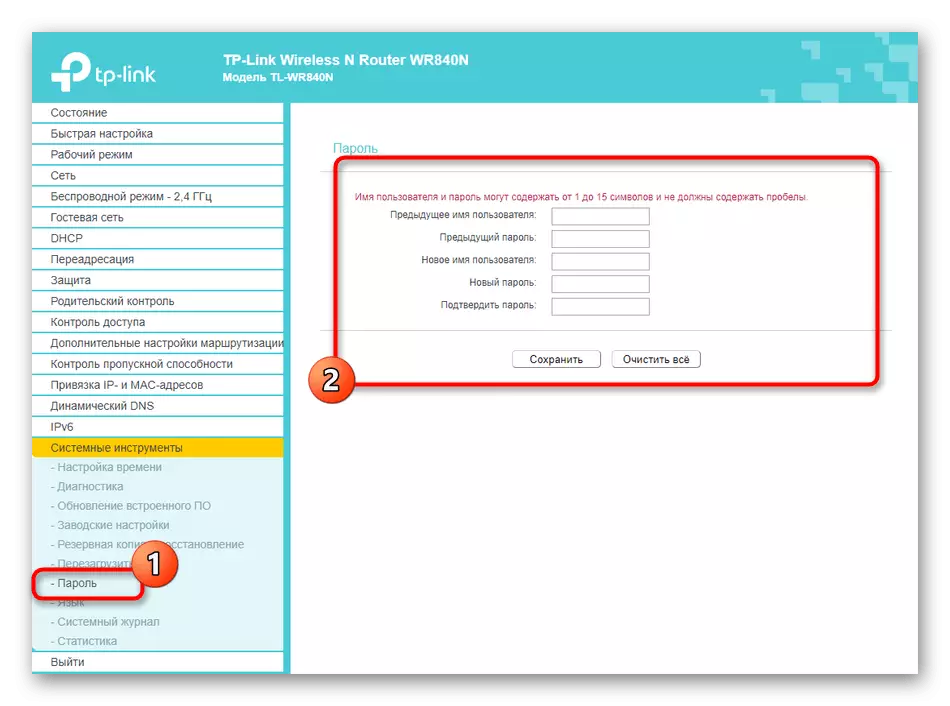
На овој конфигурацији, ТП-Линк ТЛ-ВР840Н сматра се завршеним. Након поновног покретања уређаја, можете пребацити на директну везу на глобалну мрежу на погодан начин и проверити како се прелази на различита места. Ако требате да промените било које параметре, поново идите на веб интерфејс, направите поставку и сачувајте све.
